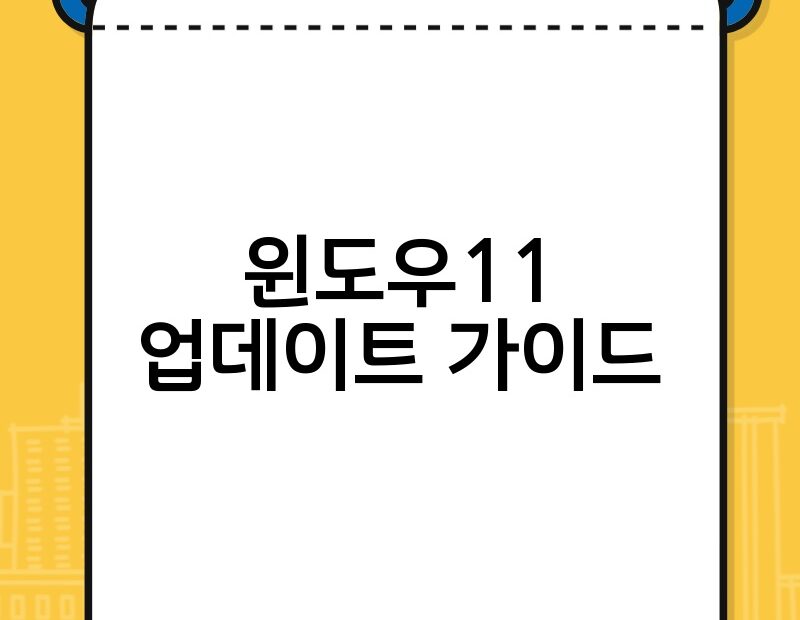윈도우 11 업데이트, 지금도 망설이고 계시나요? 아니면 이미 새로운 운영체제를 사용 중인데 최신 기능이나 안정성 개선에 대한 정보를 찾고 계신가요? 2025년 현재, 윈도우 11 업데이트는 단순한 운영체제 업그레이드를 넘어 사용자 경험을 혁신하는 중요한 전환점이 될 수 있습니다. 이 글을 통해 윈도우 11 업데이트의 장점부터 잠재적 문제점, 그리고 현명하게 대처하는 방법까지 모든 궁금증을 해결하실 수 있을 겁니다.
윈도우 11 업데이트, 왜 중요할까요?
마이크로소프트는 윈도우 11을 ‘신선한 경험’과 ‘창의적인 공간’을 제공하는 운영체제로 소개하며, 최신 기능과 보안 패치로 업데이트해야 한다고 강조합니다. 지속적인 윈도우 11 업데이트는 최적의 성능 유지뿐만 아니라, 갈수록 교묘해지는 사이버 위협으로부터 여러분의 PC를 보호하는 필수적인 과정입니다. 새로운 기능 추가는 물론, 기존 시스템의 안정성을 향상시키고, 잠재적인 버그를 수정하여 더욱 쾌적한 컴퓨팅 환경을 제공하죠. 특히, AI 비서 기능인 ‘코파일럿(Copilot)’과 같은 혁신적인 기능들은 윈도우 11 업데이트를 통해 모든 윈도우 PC에 공식 탑재되며, 작업 효율성을 크게 높여주고 있습니다.
윈도우 11 업데이트 전 고려사항 및 주의점
최신 기능을 경험하고 보안을 강화하는 것은 중요하지만, 윈도우 11 업데이트 과정에서 예상치 못한 문제가 발생할 수도 있습니다. 뉴스 요약에서도 언급되었듯이, 사용자나 IT 관리자들은 특정 업데이트에 대한 보류 또는 복구 미디어 준비를 권장하는 사례도 있습니다. 이는 드라이버 호환성 문제, 시스템 충돌, 심지어 PS/2 키보드와 같은 특정 하드웨어와의 일시적인 문제 발생 가능성을 염두에 둔 조치입니다. 따라서 윈도우 11 업데이트를 진행하기 전에 몇 가지 중요한 사항을 미리 확인하고 대비하는 것이 현명합니다. 시스템 백업은 필수적이며, 필요한 경우 복구 미디어를 생성해두는 것이 좋습니다.
업데이트 전 필수 확인 사항
윈도우 11 업데이트를 성공적으로 마치기 위해 다음 사항들을 반드시 확인하세요.
- 시스템 요구 사항 충족 여부: 윈도우 11은 특정 프로세서, RAM, 저장 공간, TPM 2.0 및 보안 부팅 기능을 요구합니다. 마이크로소프트 공식 사이트에서 제공하는 PC 상태 검사 앱을 통해 확인하는 것이 가장 정확합니다.
- 중요 데이터 백업: 예기치 않은 상황에 대비하여 모든 중요한 파일과 문서를 외장 하드 드라이브, 클라우드 스토리지 또는 다른 안전한 장소에 백업해두세요.
- 드라이버 호환성 확인: 현재 사용 중인 하드웨어(그래픽 카드, 사운드 카드, 네트워크 어댑터 등)의 윈도우 11 호환 드라이버가 있는지 제조사 웹사이트를 통해 미리 확인하십시오. 업데이트 후 문제가 발생하면 최신 드라이버를 수동으로 설치해야 할 수 있습니다.
- 충분한 저장 공간 확보: 윈도우 11 업데이트는 상당한 저장 공간을 필요로 합니다. 최소 64GB 이상의 여유 공간을 확보하는 것이 좋습니다.
- 안정적인 인터넷 연결: 업데이트 파일을 다운로드하고 설치하는 과정에서 안정적인 인터넷 연결은 필수입니다.
다양한 윈도우 11 업데이트 방법
윈도우 11로 업데이트하는 방법은 여러 가지가 있으며, 사용자 상황과 선호도에 따라 선택할 수 있습니다. 각 방법의 특징을 이해하고 자신에게 맞는 방법을 선택하세요.
1. Windows 업데이트를 통한 업그레이드
가장 일반적이고 권장되는 방법입니다. 현재 윈도우 10 또는 이전 버전 윈도우 11을 사용 중이라면 ‘설정’ 앱을 통해 손쉽게 업데이트할 수 있습니다.
- 경로:
시작버튼 선택 >설정>Windows 업데이트>업데이트 확인 - 장점: 가장 쉽고 편리하며, 기존 파일과 설정을 그대로 유지할 수 있습니다.
- 단점: 간혹 업데이트가 지연되거나, 특정 PC에서는 호환성 문제로 인해 업데이트 알림이 뜨지 않을 수 있습니다.
2. 설치 미디어 생성 도구를 이용한 클린 설치
완전히 새롭게 윈도우 11을 설치하고 싶다면 ‘Windows 11 설치 미디어 생성 도구’를 사용하는 것이 가장 깔끔합니다. 이는 새로운 PC를 구매했거나, 기존 시스템에 문제가 많아 초기화하고 싶을 때 유용합니다.
- 준비물: 8GB 이상의 USB 드라이브 또는 DVD.
- 장점: 시스템을 완전히 초기화하여 깨끗한 환경에서 윈도우 11을 시작할 수 있습니다. 잠재적인 시스템 문제를 해결하고 성능을 최적화할 수 있습니다.
- 단점: 모든 기존 파일과 프로그램이 삭제되므로, 반드시 백업이 선행되어야 합니다. 설치 과정이 Windows 업데이트 방식보다 다소 복잡할 수 있습니다.
3. 업데이트 막힌 PC에 적용 가능한 방법
일부 PC에서는 윈도우 11 업데이트가 막혀 있는 경우가 있습니다. 이는 주로 하드웨어 사양(특히 TPM 2.0 또는 보안 부팅) 미충족 때문인데, 특정 레지스트리 수정이나 BIOS/UEFI 설정 변경을 통해 우회하는 방법들이 인터넷상에 공유되고 있습니다. 하지만 이러한 방법은 마이크로소프트가 공식적으로 지원하지 않으며, 시스템 안정성이나 보안에 잠재적인 위험을 초래할 수 있으므로 신중하게 접근해야 합니다. 가급적 공식적인 방법을 통해 업데이트하는 것을 권장하며, 부득이하게 비공식 방법을 사용할 경우 모든 위험은 사용자에게 있습니다.
윈도우 10 연장 방법: ESU 프로그램
당장 윈도우 11로 업그레이드하기 어려운 사용자들을 위해 마이크로소프트는 ESU(확장 보안 업데이트) 프로그램을 제공합니다. 이 프로그램을 통해 윈도우 10 사용자는 2026년 10월 13일까지 1년간 추가로 보안 업데이트를 받을 수 있습니다. 이는 윈도우 11로의 전환을 준비하는 기간 동안 중요한 보안 위협으로부터 PC를 보호할 수 있는 유용한 옵션입니다. ESU는 일반적으로 유료 서비스로 제공되며, 기업 사용자나 특정 조건의 개인 사용자에게 적용될 수 있습니다. 윈도우 10을 계속 사용해야 하는 상황이라면 마이크로소프트 공식 채널을 통해 ESU 프로그램에 대한 자세한 정보를 확인하는 것이 좋습니다.
윈도우 11 업데이트 비활성화는 좋은 선택일까요?
일부 사용자들은 다양한 이유로 윈도우 11 업데이트를 비활성화하는 방법을 찾기도 합니다. Microsoft는 Windows 11을 최신 기능 및 보안 패치로 업데이트해야 한다고 분명히 말합니다. 업데이트를 비활성화하면 단기적으로는 편리할 수 있지만, 장기적으로는 시스템 보안 취약점을 노출하고, 최신 기능 및 성능 개선의 혜택을 놓치게 됩니다. 이는 결국 멀웨어 감염이나 시스템 오류의 위험을 증가시키는 결과를 초래할 수 있습니다. 따라서 특별한 상황이 아니라면 윈도우 업데이트를 활성화하고 최신 상태를 유지하는 것이 바람직합니다.
업데이트 후 점검 및 문제 해결
윈도우 11 업데이트가 완료된 후에는 다음 사항들을 점검하여 시스템이 정상적으로 작동하는지 확인하는 것이 중요합니다.
- 드라이버 확인: 장치 관리자(키보드
Windows 키 + X누른 후장치 관리자)에서 느낌표가 표시된 장치가 있는지 확인하고, 필요한 경우 최신 드라이버를 설치하세요. - 기능 테스트: 자주 사용하는 프로그램과 주변 기기(프린터, 웹캠 등)가 정상적으로 작동하는지 확인하세요.
- 성능 모니터링: 시스템이 느려지거나 비정상적인 동작을 보이는지 일정 기간 모니터링하십시오.
만약 업데이트 후 문제가 발생했다면, 마이크로소프트 공식 지원 페이지나 온라인 커뮤니티에서 해결책을 찾아보거나, 시스템 복원 지점을 활용하여 이전 상태로 되돌리는 방법을 고려할 수 있습니다. 대부분의 문제는 드라이버 업데이트나 호환성 문제 해결을 통해 해결 가능합니다.
윈도우 11 업데이트에 대한 신뢰도 높은 정보 출처
윈도우 11 업데이트와 관련하여 가장 정확하고 신뢰할 수 있는 정보는 마이크로소프트의 공식 채널을 통해 얻는 것입니다. 아래 표에서 주요 정보 출처와 링크를 확인할 수 있습니다.
| 정보 출처 | 내용 | 링크 |
|---|---|---|
| Microsoft 공식 웹사이트 | 윈도우 11에 대한 최신 정보, 기능, 다운로드 | Windows 11 공식 |
| Windows 지원 센터 | 업데이트 문제 해결, FAQ, 드라이버 정보 | Windows 지원 |
| Microsoft 커뮤니티 | 다른 사용자들과 정보 공유, 문제 해결 | Microsoft 커뮤니티 |
윈도우 11 업데이트는 여러분의 PC를 더욱 강력하고 안전하게 만들어 줄 수 있는 중요한 과정입니다. 위에 제시된 가이드라인을 참고하여 현명하게 업데이트를 진행하시고, 최적의 윈도우 11 경험을 만끽하시길 바랍니다.